So spielen Sie weiterhin klassische Steam-Spiele auf einem alten Mac
Jan 10, 2025 pm 05:30 PM
Steam ist eine beliebte Vertriebsplattform für Videospiele für Macs und PCs. Es bietet einen eigenen App Store, in dem Sie Spiele kaufen und herunterladen k?nnen, um sie auf Ihrem Computer zu spielen. Auf dem Mac erhalten Sie mit Steam Zugriff auf eine viel gr??ere Auswahl an Spielen, als Sie direkt bei Verlagen oder allein im Mac App Store kaufen k?nnen.
Wenn Sie Steam auf einem alten Mac ausführen – einem, auf dem eine Version von macOS vor macOS Catalina (10.15) l?uft
– Eine bevorstehende ?nderung an der Steam-App wird sich darauf auswirken, wie Sie sie nutzen k?nnen. Am 15. Februar 2024 Steam hat die Unterstützung von Macs mit macOS Mojave (10.14) und macOS High Sierra (10.13) eingestellt. Steam sagt, dass nur 2 % der Macs, die die Steam-App verwenden, diese Betriebssysteme ausführen, aber es ist durchaus m?glich, dass Sie einen alten Mac haben, auf dem eine dieser Versionen von macOS l?uft – vielleicht sogar speziell, um alte Spiele zu spielen, auf die noch kein Update durchgeführt wurde auf neueren Macs laufen.
In diesem Artikel:
- 32-Bit-Spiele und das Fehlen von Sicherheitsupdates für ?ltere macOS-Versionen
- So spielen Sie weiterhin ?ltere Steam-Spiele auf macOS Mojave oder High Sierra
- Was passiert, wenn mein Steam-Spiel kein App-Symbol hat?
- Wenn das Spiel über ein Shell-Skript (.sh-Datei) gestartet wird
- Wenn das Spiel einen Inhaltsordner hat
- Was passiert, wenn die Steam-App auf meinem alten Mac nicht mehr funktioniert, bevor ich meine Spiele herunterladen kann?
- Jetzt k?nnen Sie Ihre klassischen Steam-Spiele weiterhin auf Ihrem alten Mac spielen
- Eine unvollst?ndige Liste der 32-Bit-Steam-Spiele für Mac
- Wie kann ich mehr erfahren?
32-Bit-Spiele und das Fehlen von Sicherheitsupdates für ?ltere macOS-Versionen
Der Hauptgrund für diese ?nderung ist die Unterstützung für 32-Bit-Apps, die Apple in macOS Catalina eingestellt hat. Steam sagt, dass ?viele Entwickler ihre Spiele nicht aktualisiert haben, um ausführbare 64-Bit-Dateien zu unterstützen“. Daher wird der ?Steam Store Ende 2023 keine Spiele mehr als Mac-kompatibel betrachten, die nur 32-Bit-MacOS-Bin?rdateien anbieten.“
Ein weiterer Grund für die ?nderung ist, dass ?Kernfunktionen in Steam auf einer eingebetteten Version von Google Chrome basieren, die auf ?lteren Versionen von macOS nicht mehr funktioniert.“ Das Unternehmen weist au?erdem darauf hin, dass diese ?lteren Betriebssysteme nicht sicher seien. ?Apple hat Sicherheitsupdates und technischen Support für macOS 10.13 im Dezember 2020 und für macOS 10.14 im Oktober 2021 eingestellt.“
Das wirft also die Frage auf: Wenn Sie einen alten Mac haben, auf dem eine dieser Versionen von macOS l?uft, und Sie 32-Bit-Spiele nicht auf einem neueren System spielen k?nnen, was k?nnen Sie dann tun?
So spielen Sie weiterhin ?ltere Steam-Spiele auf macOS Mojave oder High Sierra
Ab dem 15. Februar k?nnen Sie m?glicherweise nicht mehr die Steam-App aktualisieren oder neue Spiele auf einem ?lteren Mac kaufen. Aber vorausgesetzt, Sie haben zuvor Steam-Spieletitel auf einen alten Mac heruntergeladen, sollten Sie diese weiterhin spielen k?nnen.
Es stimmt, dass ein Sicherheitsrisiko besteht, wenn ?ltere Macs mit dem Internet verbunden sind. Wenn Sie jedoch einen Mac haben, der nur zum Spielen alter Spiele dient, und Sie ihn nicht zum Surfen im Internet oder zum Herunterladen von anderen Dingen verwenden – insbesondere, wenn Sie ihn nicht mit dem Netzwerk verbunden lassen –, sollte dies kein Problem darstellen. Steam muss Spiele aktivieren, wenn Sie sie zum ersten Mal spielen, und zeichnet Statistiken über Ihre Spiele auf. Selbst wenn die Steam-App nicht mehr l?uft, sollten Sie Ihre Spiele jedoch im Offline-Modus spielen k?nnen.
Eine Ausnahme bilden Mehrspielerspiele; Diese funktionieren m?glicherweise nicht mehr mit der ?lteren Steam-App. M?glicherweise k?nnen Sie auch über die Steam-App nicht mehr auf Freunde und Chats zugreifen.
Sie k?nnen Spiele starten, ohne die Steam-App zu verwenden. Gehen Sie zu Ihrer Steam-Bibliothek, klicken Sie mit der rechten Maustaste auf ein Spiel und w?hlen Sie Verwalten > Lokale Dateien durchsuchen.
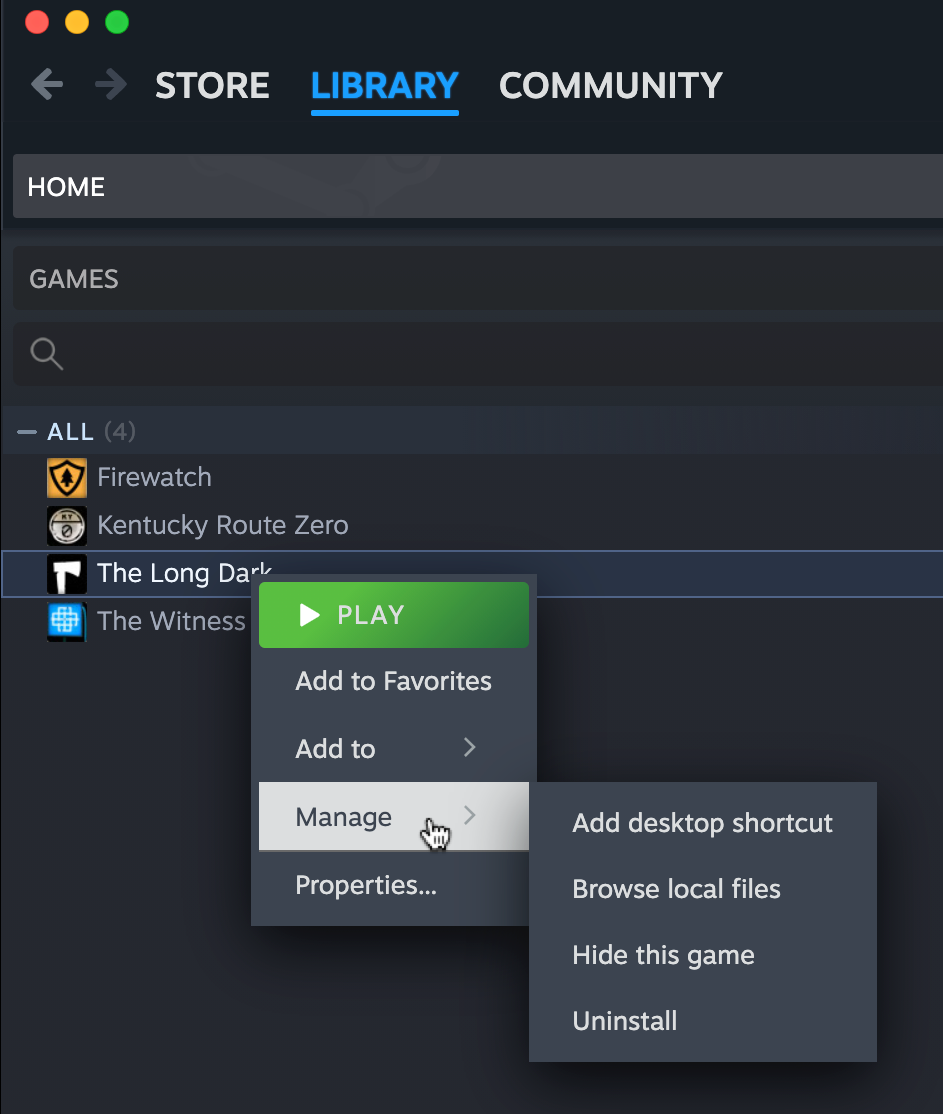
Dadurch wird ein Ordner ge?ffnet, in dem die App des Spiels gespeichert ist. Sie k?nnen ein Spiel starten, indem Sie auf die App oder ihren Alias ??doppelklicken.
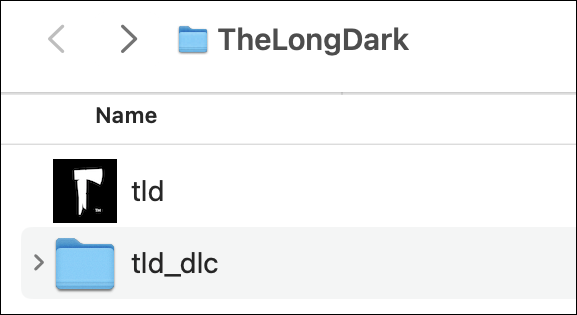
Der Ordner der obersten Ebene, der alle Ihre Steam-Spiele enth?lt, befindet sich in Ihrem Benutzerordner unter /Library/Application Support/Steam/steamapps/common. Sie k?nnen diesen Ordner durchsuchen und von dort aus alle Apps ?ffnen.
Was passiert, wenn mein Steam-Spiel kein App-Symbol hat?
Steam-Spiele enthalten nicht immer ein doppelklickbares App-Symbol oder einen Alias ??im Finder. M?glicherweise k?nnen Sie jedoch Ihr eigenes App-Symbol erstellen, um den Start des Spiels zu erleichtern.
Wenn das Spiel über ein Shell-Skript (.sh-Datei) gestartet wird
Der Spieleklassiker Half-Life muss beispielsweise über ein Shell-Skript gestartet werden. Sie k?nnen den Ordner ~/Library/Application Support/Steam/steamapps/common/Half-Life ?ffnen, hl.sh auf ein Terminalfenster ziehen und auf Ihrer Tastatur die Eingabetaste oder die Eingabetaste drücken.
M?chten Sie diesen Prozess in eine App umwandeln? ?ffnen Sie die Skript-Editor-App (unter /Applications/Utilities) und fügen Sie den folgenden Text ein:
do shell script "~/Library/Application\ Support/Steam/steamapps/common/Half-Life/hl.sh"
Klicken Sie dann auf das Menü ?Datei“, ?Speichern…“, w?hlen Sie ?Anwendung“ aus dem Menü ?Dateiformat:“ und speichern Sie die App an einem beliebigen Ort. Wenn Sie Half-Life das n?chste Mal ausführen m?chten, doppelklicken Sie einfach auf Ihre benutzerdefinierte App.
Wenn das Spiel einen Inhaltsordner hat
Einige Spiele ohne App-Symbol in ~/Library/Application Support/Steam/steamapps/common verfügen m?glicherweise über einen Ordner, der einen Ordner Contents enth?lt. Auch hierfür k?nnen Sie eine App erstellen.
Eine Methode besteht darin, dasselbe wie oben mit dem Shell-Skript-Beispiel zu tun. N?mlich: ?ffnen Sie den Skripteditor und geben Sie dann ?do shell script“ gefolgt von einem Leerzeichen ein. ?ffnen Sie im Finder den Inhaltsordner des Spiels und dann den MacOS-Ordner. Sie sehen hier eine einzelne Datei. Ziehen Sie diese Datei in das Skript-Editor-Fenster und der Ordnerpfad der App wird dem Skript hinzugefügt. Setzen Sie diesen Pfad in Anführungszeichen und fügen Sie \ vor allen Leerzeichen im Ordnerpfad der App ein. Wenn der Name Ihres Spiels beispielsweise Coromon w?re, würde das Skript jetzt etwa so aussehen:
do shell script "~/Library/Application\ Support/Steam/steamapps/common/Coromon/Contents/MacOS/Coromon"
Beachten Sie, dass ich der Einfachheit halber /Users/myusername durch ~ ersetzt habe. Das Tilde-Zeichen zeigt auf den Home-Ordner des aktuellen Benutzers.
Genau wie im vorherigen Beispiel k?nnen Sie dieses Skript als Anwendung speichern, wo immer Sie m?chten; Doppelklicken Sie dann einfach darauf, wenn Sie das n?chste Mal das Spiel spielen m?chten.
Was passiert, wenn die Steam-App auf meinem alten Mac nicht mehr funktioniert, bevor ich meine Spiele herunterladen kann?
Irgendwann l?uft die Steam-App m?glicherweise nicht mehr auf Ihrem alten Mac oder verhindert, dass Sie sich anmelden k?nnen. Wenn Sie Ihre klassischen Spiele noch nicht heruntergeladen haben, gibt es immer noch eine M?glichkeit, sie zu erhalten – solange Sie Zugriff auf einen neueren Mac haben.
Laden Sie die Steam-App herunter und installieren Sie sie auf einem neueren Mac. Führen Sie dann die App aus und melden Sie sich bei Ihrem Konto an. Als n?chstes installieren Sie Ihre Spiele auf dem neueren Mac; Damit k?nnen Sie dies auch dann tun, wenn die Spiele nicht mit der Hardware oder der macOS-Version dieses Macs kompatibel sind.
Dann k?nnen Sie den Ordner ~/Library/Application Support/Steam/steamapps/common auf dem neuen Mac ?ffnen. Dort sollten Sie Ihre frisch installierten Spiele finden.
Wenn sich Ihr ?lterer Mac im selben Netzwerk befindet, k?nnen Sie Ihre Spiele über eine WLAN- oder Ethernet-Verbindung auf Ihren anderen Mac kopieren. Andernfalls kopieren Sie den Inhalt dieses Ordners auf eine externe Festplatte oder ein Flash-Laufwerk, schlie?en Sie das Laufwerk dann an Ihren alten Mac an und kopieren Sie die Ordner. Bei Bedarf k?nnen Sie wie zuvor beschrieben benutzerdefinierte Spiele-Launcher-Apps erstellen.
Jetzt k?nnen Sie Ihre klassischen Steam-Spiele weiterhin auf Ihrem alten Mac spielen
Auch wenn der Stichtag 15. Februar 2024 inzwischen überschritten ist, k?nnen Sie die Steam-App m?glicherweise noch ausführen und Spiele damit auf einem alten Mac starten – vorerst. Laden Sie Ihre Steam-Spiele so schnell wie m?glich mit macOS Mojave oder High Sierra auf Ihren Mac herunter und starten Sie alle Ihre Spiele mindestens einmal, um sicherzustellen, dass sie aktiviert und funktionsf?hig sind. Dann sollten Sie ?ltere Spiele weiterhin spielen k?nnen, entweder über die Steam-App (solange sie noch funktioniert) oder indem Sie sie direkt im Finder starten.
Erwarten Sie einfach nicht, ewig Online-Multiplayer-Spiele spielen zu k?nnen. Letztendlich k?nnen Entwickler alte Versionen von der Teilnahme am Online-Spiel ausschlie?en. Und natürlich kommt für jeden Entwickler irgendwann der Zeitpunkt, Server für alte Spiele au?er Betrieb zu nehmen.
Eine unvollst?ndige Liste der 32-Bit-Steam-Spiele für Mac
Obwohl es ?u?erst schwierig und unpraktisch w?re, eine umfassende Liste aller Steam-Spiele zu erstellen, die für den Betrieb auf 32-Bit-Macs entwickelt und nie aktualisiert wurden, haben wir hier eine Handvoll bemerkenswerter Titel gefunden.
- Age of Wonders III
- ARK: Survival Evolved
- Assassin’s Creed 2
- Zurück in die Zukunft
- Bejeweled 3
- BioShock Infinite
- Borderlands: The Pre-Sequel
- Call of Duty 2
- Call of Duty 4: Modern Warfare
- Duke Nukem Forever
- Halbwertszeit und Halbwertszeit 2
- Jurassic Park: Das Spiel
- Left 4 Dead 2
- Max Payne 3
- Plants vs. Zombies: GOTY Edition
- Portal und Portal 2
- POST 2
- Rayman Origins
- Sam & Max: The Devil’s Playhouse (Folgen 301–305)
- Sid Meier’s Civilization IV und Civ IV: Colonization
- Star Wars Jedi Knight II: Jedi Academy und Jedi Outcast
- Das coole Spiel von Strong Bad für attraktive Menschen (SBCG4AP-Folgen 1–5)
- Team Fortress 2
- The Walking Dead
- Worms Clan Wars
- Worms Reloaded
Eine l?ngere Teilliste ist im Mac Gamer HQ erh?ltlich; Es enth?lt auch Nicht-Steam-Titel und ist etwas veraltet. Es gibt auch einen Reddit-Beitrag von einem Benutzer, der im Jahr 2020 450 Spiele aus seiner pers?nlichen Steam-Bibliothek getestet hat.
Sind Ihnen weitere Spiele bekannt, die wir Ihrer Meinung nach in unsere obige Liste aufnehmen sollten? Hinterlassen Sie einen Kommentar und lassen Sie es uns wissen.
Das obige ist der detaillierte Inhalt vonSo spielen Sie weiterhin klassische Steam-Spiele auf einem alten Mac. Für weitere Informationen folgen Sie bitte anderen verwandten Artikeln auf der PHP chinesischen Website!

Hei?e KI -Werkzeuge

Undress AI Tool
Ausziehbilder kostenlos

Undresser.AI Undress
KI-gestützte App zum Erstellen realistischer Aktfotos

AI Clothes Remover
Online-KI-Tool zum Entfernen von Kleidung aus Fotos.

Clothoff.io
KI-Kleiderentferner

Video Face Swap
Tauschen Sie Gesichter in jedem Video mühelos mit unserem v?llig kostenlosen KI-Gesichtstausch-Tool aus!

Hei?er Artikel

Hei?e Werkzeuge

Notepad++7.3.1
Einfach zu bedienender und kostenloser Code-Editor

SublimeText3 chinesische Version
Chinesische Version, sehr einfach zu bedienen

Senden Sie Studio 13.0.1
Leistungsstarke integrierte PHP-Entwicklungsumgebung

Dreamweaver CS6
Visuelle Webentwicklungstools

SublimeText3 Mac-Version
Codebearbeitungssoftware auf Gottesniveau (SublimeText3)
 So entfernen Sie alte Ger?te von Apple ID auf dem Mac
Jul 07, 2025 am 09:08 AM
So entfernen Sie alte Ger?te von Apple ID auf dem Mac
Jul 07, 2025 am 09:08 AM
Wenn Sie im Laufe der Jahre mehrere Apple -Ger?te besessen haben, befinden Sie sich m?glicherweise in einer Situation, in der einige dieser ?lteren Macs, iPhones, iPads oder anderer Apple -Hardware verkauft, verschenkt oder gehandelt wurden. Egal wie sie Ihren Besitz verlassen haben, es ist es
 Wie man Fortnite auf Mac mit fnmacassistant & sideloadly spielt
Jul 05, 2025 am 09:21 AM
Wie man Fortnite auf Mac mit fnmacassistant & sideloadly spielt
Jul 05, 2025 am 09:21 AM
Fortnite ist erneut für iPhone- und iPad -Benutzer verfügbar und bietet viele Spieler Freude. Es gibt jedoch immer noch keine offizielle Version für Mac (zumindest noch nicht). Trotzdem haben Apple Silicon MAC -Besitzer nicht ganz Glück - Sie k?nnen die iOS/i leiten
 So aktivieren Sie das iCloud Private Relay auf dem Mac
Jul 05, 2025 am 09:36 AM
So aktivieren Sie das iCloud Private Relay auf dem Mac
Jul 05, 2025 am 09:36 AM
ICloud Private Relay ist eine hervorragende Datenschutzfunktion, die im iCloud -Abonnement enthalten ist, mit dem Sie Ihre Online -Aktivit?t und das Durchsuchen Ihrer IP -Adresse (mit einem vorübergehenden) schützen und DNS -Lookups verschlüsseln k?nnen. Dies verhindert die dritte PA
 So erlauben Sie Apps w?hrend der Ausfallzeit auf dem Mac
Jul 04, 2025 am 09:03 AM
So erlauben Sie Apps w?hrend der Ausfallzeit auf dem Mac
Jul 04, 2025 am 09:03 AM
Verwenden Sie die Bildschirmzeit, um die Mac -Nutzung Ihres Kindes zu verwalten? Wenn ja, wissen Sie wahrscheinlich bereits, dass Sie App -Grenzen festlegen, Ausfallzeiten auf dem Mac planen und mehr. Darüber hinaus k?nnen Sie auch bestimmte Apps ausw?hlen, die zug?nglich bleiben A.
 So fühlen sich MacOS -Sequoia schneller an: Tipps, um langsame MacOS zu beschleunigen
Jul 05, 2025 am 09:28 AM
So fühlen sich MacOS -Sequoia schneller an: Tipps, um langsame MacOS zu beschleunigen
Jul 05, 2025 am 09:28 AM
MacOS Sequoia ist ein solides Betriebssystem, das einige beeindruckende Funktionen wie das iPhone -Spiegelung mit sich bringt. Obwohl die Leistung für viele Benutzer hervorragend ist, erf?hrt nicht jeder die gleiche Geschwindigkeit. Wenn Sie macOS -Sequoia langsamer finden als Pre
 So sehen Sie alle Links, die in Nachrichten auf iPhone und iPad freigegeben werden
Jul 05, 2025 am 09:31 AM
So sehen Sie alle Links, die in Nachrichten auf iPhone und iPad freigegeben werden
Jul 05, 2025 am 09:31 AM
Wenn Sie iMessage h?ufig verwenden, haben Sie wahrscheinlich zahlreiche Web -Links in Ihren Chats geteilt - vielleicht einen Artikel, ein Video, einen Tweet, einen Song oder irgendetwas anderes. Die sp?teren Links zu finden kann ziemlich frustrierend sein, aber zum Glück gibt es eine einfachere Methode TH
 Erstellen Sie eine MacOS Tahoe 26 Beta VM mit drei Befehlen im Terminal mit Tart
Jul 06, 2025 am 09:28 AM
Erstellen Sie eine MacOS Tahoe 26 Beta VM mit drei Befehlen im Terminal mit Tart
Jul 06, 2025 am 09:28 AM
Erweiterte Mac -Benutzer, die mit der Befehlszeile vertraut sind, k?nnen schnell eine macOS Tahoe 26 Beta -Virtual -Maschine einrichten, indem einige Befehle mit Tart in das Terminal eingeben. Tart ist ein Befehlszeilen-Dienstprogramm für die Verwaltung von virtuellen Maschinen und bietet einen der Quicke an
 Windowsserver gibt unerwartet auf: Wie repariere ich es auf Mac Air/Pro?
Jul 05, 2025 am 09:17 AM
Windowsserver gibt unerwartet auf: Wie repariere ich es auf Mac Air/Pro?
Jul 05, 2025 am 09:17 AM
Was ist Windowsserver und warum ist es wichtigWindowServer ist ein Kern -MacOS -Prozess, der verwaltet, wie Apps und Windows auf dem Bildschirm angezeigt werden. Es kümmert sich um GUI -Rendering, steuert interne und externe Anzeigen und erm?glicht alle vis






